Cómo configurar su controlador Samsung Gear VR
Samsung Gear VR extiende su dispositivo Samsung Galaxy al ámbito de realidad virtual (VR). El sistema consta de dos componentes:
- Auriculares: El auricular se conecta a su teléfono inteligente Galaxy, que actúa como el procesador y la pantalla Gear VR.
- Controlador: Utiliza este dispositivo de mano para interactuar y navegar por experiencias y juegos en realidad virtual.
Este artículo le explica cómo hacer que sus auriculares funcionen con su dispositivo Galaxy. También incluye instrucciones para el proceso de configuración del controlador Gear VR.
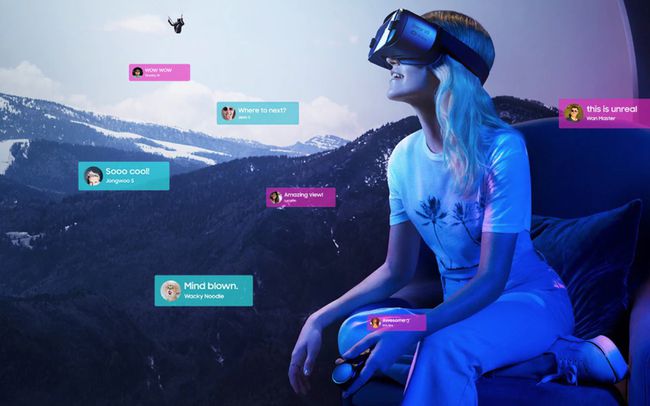
Antes de empezar
Antes de comenzar a configurar sus componentes Gear VR, asegúrese de que su teléfono inteligente funcione con Gear VR. Los modelos Six Gear VR están disponibles actualmente, y la mayoría son compatibles con dispositivos Galaxy que se ejecutan Android Lollipop 5.0.1 o posterior, incluidos los siguientes:
- Galaxy S9 y Galaxy S9 +
- Galaxy S8 y Galaxy S8 +
- Galaxy Note8
- Galaxy Note FE (Edición Fan)
- Galaxy A8 y Galaxy A8 +
- Galaxy S7 y Galaxy S7 edge
- Galaxy Note5
- Galaxy S6, Galaxy S6 edge y Galaxy S6 edge +
Gear VR no es compatible con dispositivos Galaxy posteriores al Galaxy S9. Galaxy S10, por ejemplo, requiere un USB tipo C (USB-C) adaptador, mientras que Galaxy Note10 es totalmente incompatible. Para obtener más información sobre la compatibilidad de dispositivos, visite el Sitio web de asistencia técnica de Galaxy.
Coloque las correas en los auriculares Gear VR

Deslice la correa ancha a través de los anillos a cada lado del auricular Gear VR, luego ajuste las lengüetas de velcro.
-
Si su auricular Gear VR tiene una segunda correa más estrecha, inserte el gancho en un extremo de esta correa debajo de la barra de metal en la parte superior del auricular Gear VR. Luego, encájelo para asegurar la correa al auricular.

Deslice el otro extremo de la correa estrecha a través del lazo en el centro de la correa ancha, luego ajuste la lengüeta de velcro.
Conecte su dispositivo Galaxy a los auriculares Gear VR

Abra los conectores de la cubierta frontal de los auriculares Gear VR y luego retire la cubierta.
-
Dependiendo del número de modelo de su dispositivo Galaxy, puede tener un USB-C o un Micro USB puerto conector. Si necesita cambiar el puerto del conector en el auricular para acomodar su dispositivo Galaxy, complete los siguientes pasos:
- Deslice la pestaña del conector izquierdo a la posición desbloqueada.
- Quite el conector.
- Inserte el conector adecuado.
- Deslice la pestaña del conector a la posición de bloqueo.
Desactive cualquier función de bloqueo de pantalla en su dispositivo Galaxy antes de conectarlo al auricular Gear VR.
Conecte su dispositivo Galaxy al puerto del conector izquierdo del auricular Gear VR con la pantalla hacia adentro. Luego, use el conector correcto para bloquear el dispositivo en su lugar.
-
Cuando escuche el mensaje de voz, retire su dispositivo Galaxy del auricular Gear VR.
Su dispositivo muestra la pantalla de "Bienvenida de Samsung Gear VR".
Instale la aplicación Oculus en su dispositivo Galaxy
-
Seleccione próximo para descargar la aplicación de Oculus en su dispositivo Galaxy.
No descargue la versión de la aplicación Oculus en Google Play Store: no es compatible con Gear VR.
Lea el Aviso de advertencia, seleccione De acuerdo, luego seleccione Próximo.
En la página siguiente, seleccione Instalar en pc.
En la página de bienvenida de Samsung Gear VR, seleccione Comienzo.
-
Si tiene una cuenta de Oculus, inicie sesión ahora o cree una nueva.
Si hay actualizaciones de software disponibles, descárguelas e instálelas ahora.
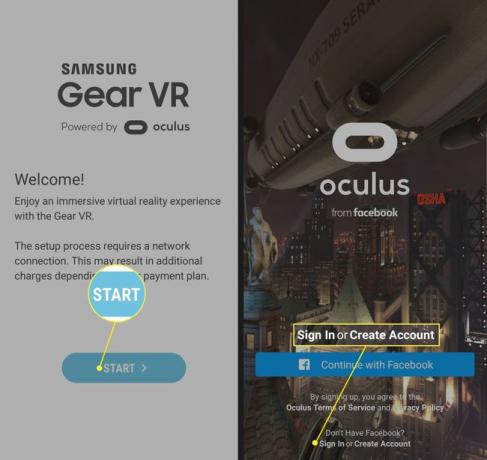
En la página siguiente, seleccione Enciende bluetooth. Luego, confirme los permisos del dispositivo para habilitar Bluetooth.
Emparejar el controlador Gear VR con sus auriculares
El controlador Gear VR viene con 2 baterías AA.
En la aplicación de Oculus, seleccione Más (las tres barras horizontales) y luego seleccione Controladores.
Inserta las 2 baterías AA que vienen con el controlador Gear VR.
En el controlador, mantenga presionado el botón de inicio.
Cuando el LED en la parte inferior del controlador se vuelva azul, seleccione Par.
Calibrar el controlador Gear VR
Seleccione próximo para calibrar su controlador.
Sostenga el controlador en la mano que planea usar y luego dibuje una figura "8" en el aire.
-
Seleccione Zurdo o Diestro dependiendo de cómo le gustaría usar su controlador.
Puede cambiar qué mano desea usar en cualquier momento yendo a la configuración del controlador.
-
Seleccione Hecho.
Cuando se completa el emparejamiento, el LED del controlador se vuelve verde y aparece "Controlador Gear VR emparejado" en su dispositivo Galaxy.
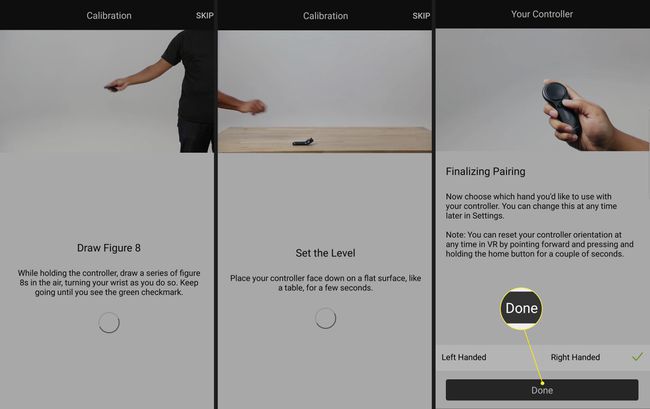
Cuando se completa la configuración del controlador Gear VR, su dispositivo Galaxy carga el Tienda Gear VR. Conecte su teléfono inteligente al auricular Gear VR, colóquese el auricular y estará listo para comenzar. Utilice el controlador para navegar por la tienda, jugar y acceder a otros contenidos, todo en realidad virtual.
